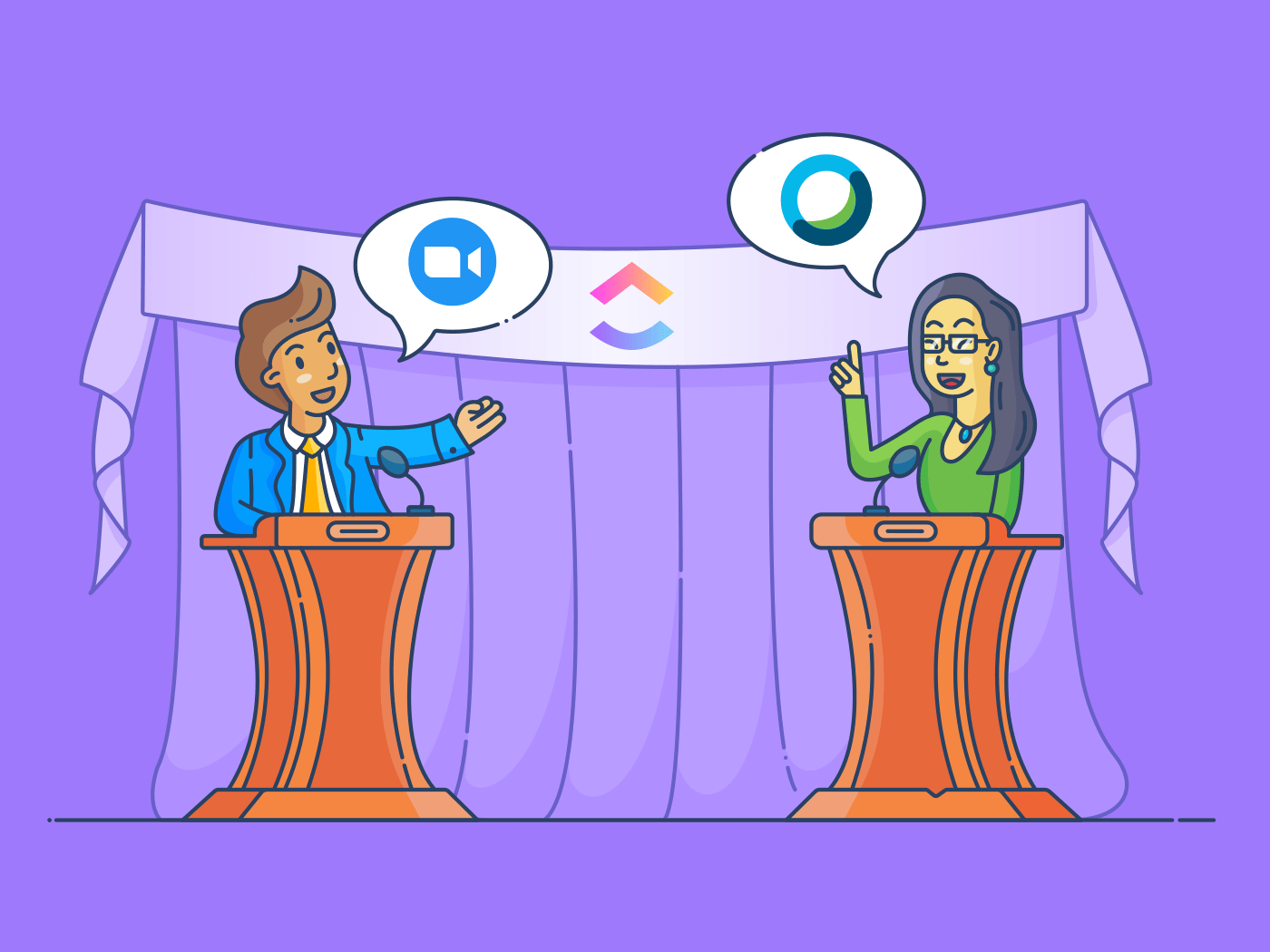Bạn đang phân vân giữa Zoom và Webex cho doanh nghiệp của mình?
Khi làm việc từ xa trở nên phổ biến hơn, phần mềm hội nghị truyền hình là công cụ không thể thiếu đối với hầu hết các nhóm.
Nhưng với vô số công cụ như vậy, bạn nên bắt đầu tìm kiếm công cụ phù hợp với nhu cầu của mình từ đâu?
Chúng tôi cho rằng so sánh hai công ty hàng đầu trong thị trường hội nghị truyền hình – Zoom và Webex – là một điểm khởi đầu tốt.
Với sự hỗ trợ từ dàn diễn viên của chương trình 'IT Crowd', bạn sẽ sớm đưa ra quyết định đúng đắn.
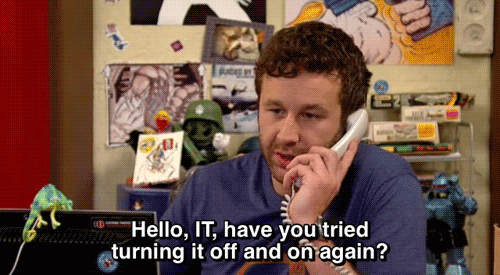
Trong bài viết này, chúng tôi sẽ so sánh Zoom và Webex để giúp bạn quyết định ứng dụng hội nghị truyền hình nào phù hợp nhất với mình. Chúng tôi cũng sẽ hướng dẫn cách sử dụng hội nghị truyền hình để quản lý các dự án khi bạn làm việc từ xa.
Hãy bắt đầu ngay!
Zoom là gì?
Chờ đã... tại sao chúng ta lại bắt đầu với "Zoom là gì?"
Nếu có một điều mà bộ phận CNTT được biết đến, đó chính là sự tỉ mỉ.
Bạn biết Jen, trưởng phòng IT, rất nghiêm túc về vấn đề này!

(Đó là "Tôi là một người đam mê công nghệ", dành cho những ai không biết tiếng Đức.)
Đó là lý do tại sao chúng tôi bắt đầu bằng việc tìm hiểu cả hai dịch vụ hội nghị truyền hình trước khi so sánh chúng.
Nếu bạn muốn chuyển thẳng đến phần so sánh, hãy nhấp vào đây.
Đối với tất cả mọi người khác, hãy bắt đầu!
Vậy Zoom là gì?
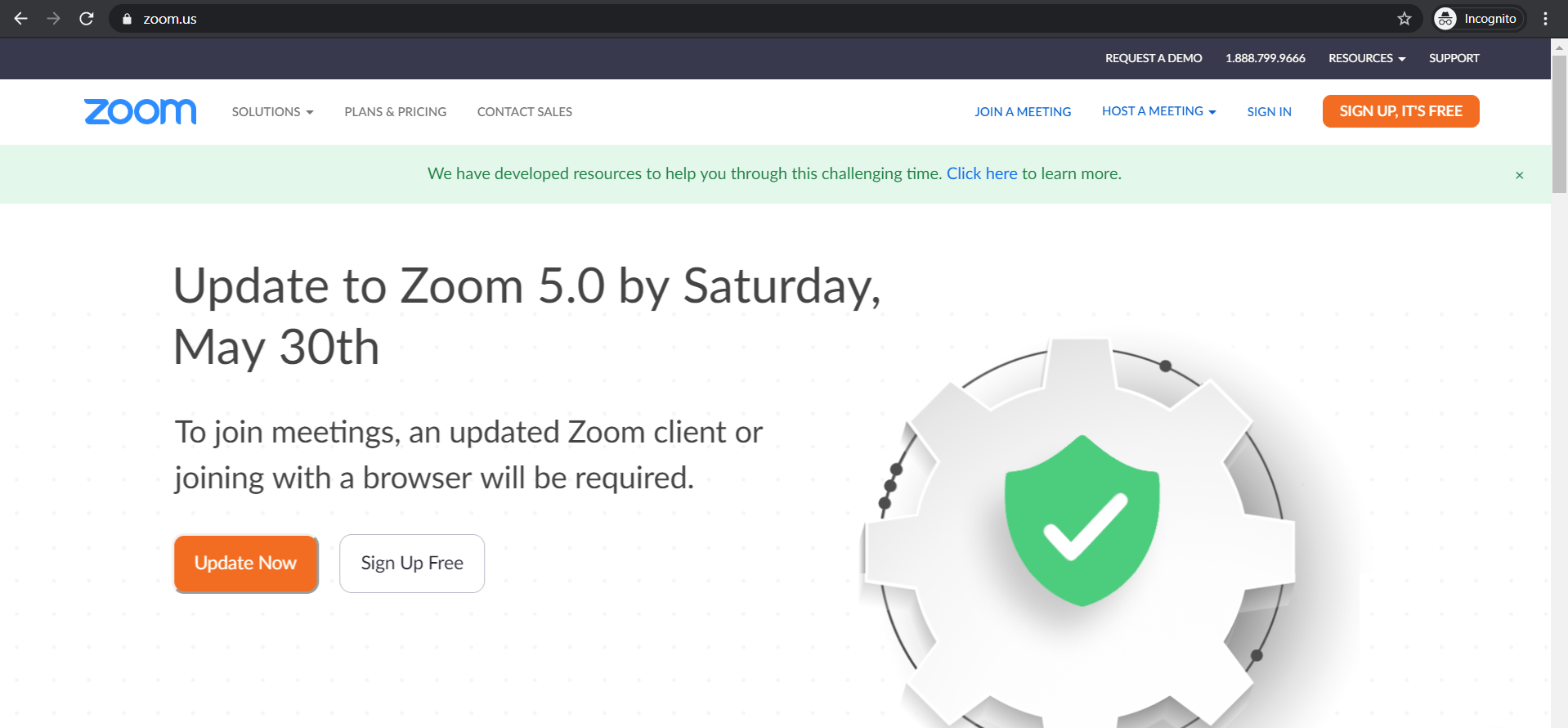
Từ các cuộc gọi công việc đường dài đến các cuộc họp nhóm trong thời kỳ COVID, các tính năng thân thiện với người dùng của Zoom đã khiến nó trở thành một công cụ hội nghị truyền hình phổ biến cho tất cả các loại người dùng.
Được thành lập bởi Giám đốc điều hành hiện tại của Zoom, Eric Yuan, vào năm 2011, Zoom đã có khoảng 10 triệu người dùng vào tháng 12 năm 2019! Trong đại dịch năm 2021, lượng người dùng Zoom đã "tăng vọt" lên mức mới, với hơn 300 triệu người tham gia cuộc họp hàng ngày vào tháng 4 năm 2020!
Đúng vậy.
Khiến nhóm IT của chúng tôi suy nghĩ: "Điều gì đã thúc đẩy sự phát triển chưa từng có của Zoom?"
Dưới đây là một số tính năng nổi bật đã làm cho công cụ này trở nên phổ biến.
A. Cuộc họp & Trò chuyện Zoom
Ứng dụng Zoom cung cấp cho người dùng một nền tảng hội nghị truyền hình thoải mái với tính năng gọi video hàng đầu này.
Trong cuộc gọi Zoom, bạn có thể thêm tối đa 1.000 người tham gia video và đồng thời xem tối đa 49 người trong số họ trên màn hình của bạn!
Trong cuộc họp trực tuyến, bạn cũng có thể:
- Sử dụng tính năng chia sẻ tài liệu và chia sẻ màn hình để cộng tác nhanh chóng
- Bật 'ghi âm' để cho phép Zoom phiên âm trực tiếp cuộc họp video của bạn
- Thêm hình nền ảo (bạn có thể giữ hình ảnh chương trình TV yêu thích, như IT Crowd làm hình nền cuộc gọi!)
- Tiến hành phiên thăm dò ý kiến hoặc hỏi đáp
- Hãy giơ tay (trực tuyến)*
- Tổ chức cuộc họp trong cuộc họp với tính năng 'phòng họp nhỏ'
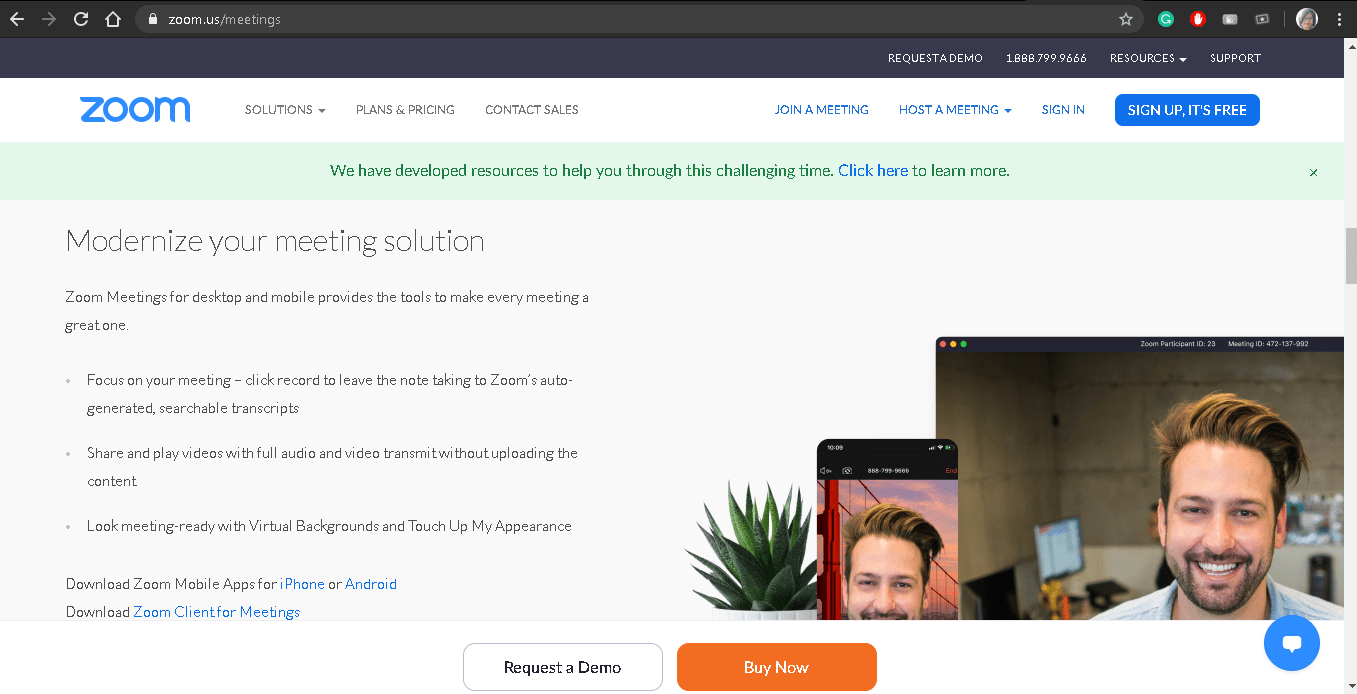
Chất lượng video và âm thanh HD của Zoom cũng sẽ nâng cao trải nghiệm hội nghị truyền hình của bạn, giúp bạn hiểu rõ hơn về nhóm của mình, giống như Douglas, sếp của Reynholm Industries.
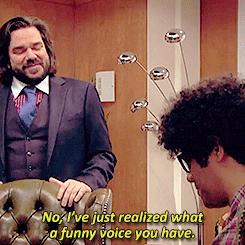
Ngoài ra, Zoom còn tăng cường các tính năng bảo mật và quyền riêng tư để bảo vệ bạn khỏi những khách không mời. Ví dụ: người tổ chức cuộc họp có thể bảo mật hoàn toàn cuộc họp bằng mật khẩu và xác thực hai yếu tố.
B. Zoom Rooms
Các tính năng hội nghị truyền hình của Zoom rất hữu ích khi bạn làm việc tại nhà.
Nhưng đó không phải là tất cả những gì Zoom có thể cung cấp!
Tính năng Zoom Rooms giúp bạn tiến hành các cuộc họp ảo khi bạn quay trở lại công việc tại văn phòng.
Zoom Rooms là phần mềm hỗ trợ của Zoom dành cho phòng hội nghị của công ty bạn.
Điều này đặc biệt hữu ích khi bạn và nhóm của bạn đang ở trong phòng hội nghị của công ty và cố gắng kết nối với một nhóm người bên ngoài phòng — tất cả cùng một lúc.
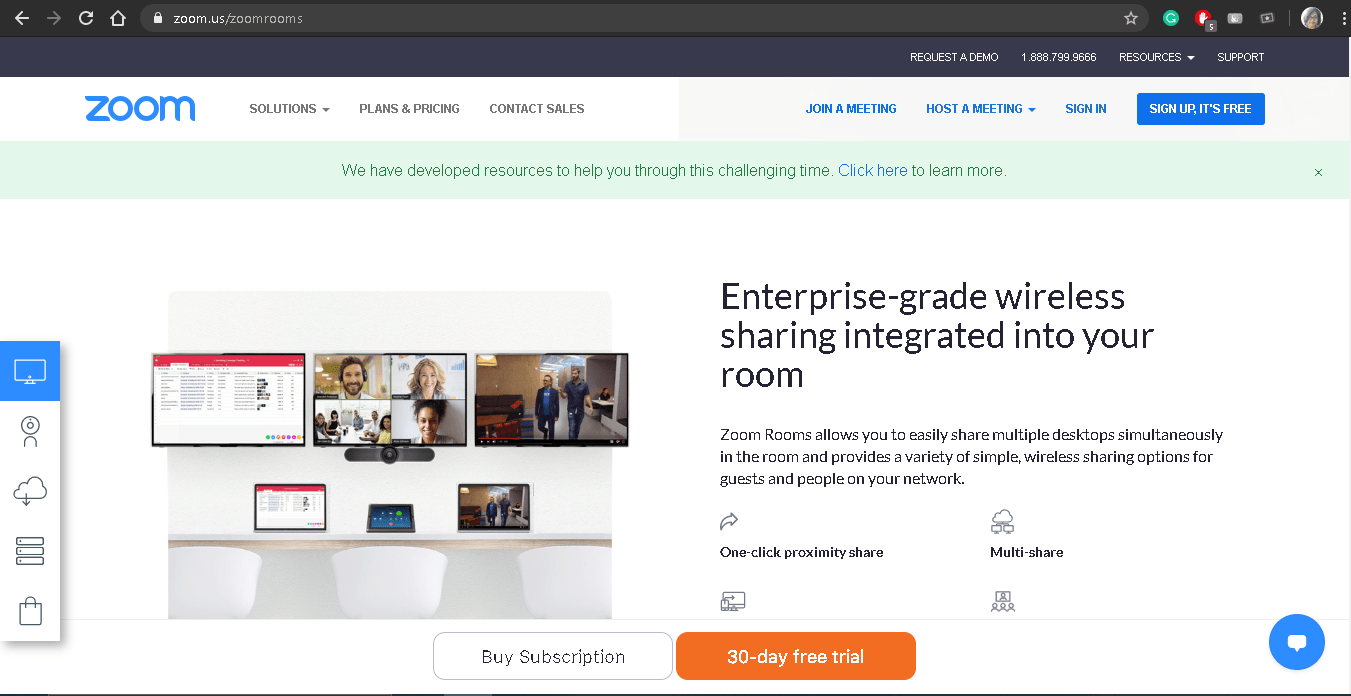

Nhưng không giống như tầng hầm tại văn phòng Reynholm Industries, Zoom Rooms cho phép bạn:
- Sử dụng hệ thống phòng hội nghị hiện có như thiết bị Polycom, Cisco hoặc Lifesize để được hỗ trợ thêm
- Kết nối với các Zoom Rooms hoặc người dùng Zoom khác thông qua ứng dụng máy tính hoặc điện thoại
- Chia sẻ nhiều màn hình trong cuộc gọi
- Tham gia cuộc họp và chia sẻ tệp chỉ bằng một lần chạm
- Hoạt động trên hệ thống không dây
- Sử dụng bảng trắng trực tuyến tương tác có thể chia sẻ với toàn bộ nhóm trong khi gọi
- Quản lý tất cả các phòng Zoom từ một bảng điều khiển duy nhất
Ghi chú: Tính năng dành cho doanh nghiệp này có phí đăng ký 49 USD/tháng cho mỗi phòng với 30 ngày dùng thử miễn phí.
Zoom có sẵn trên:
- Thiết bị di động: Android và iOS
- Desktop: Web, Windows và Mac
Đọc bài đánh giá chi tiết của chúng tôi về Zoom và tìm hiểu về các lựa chọn thay thế Zoom hàng đầu tại đây.
Webex là gì?
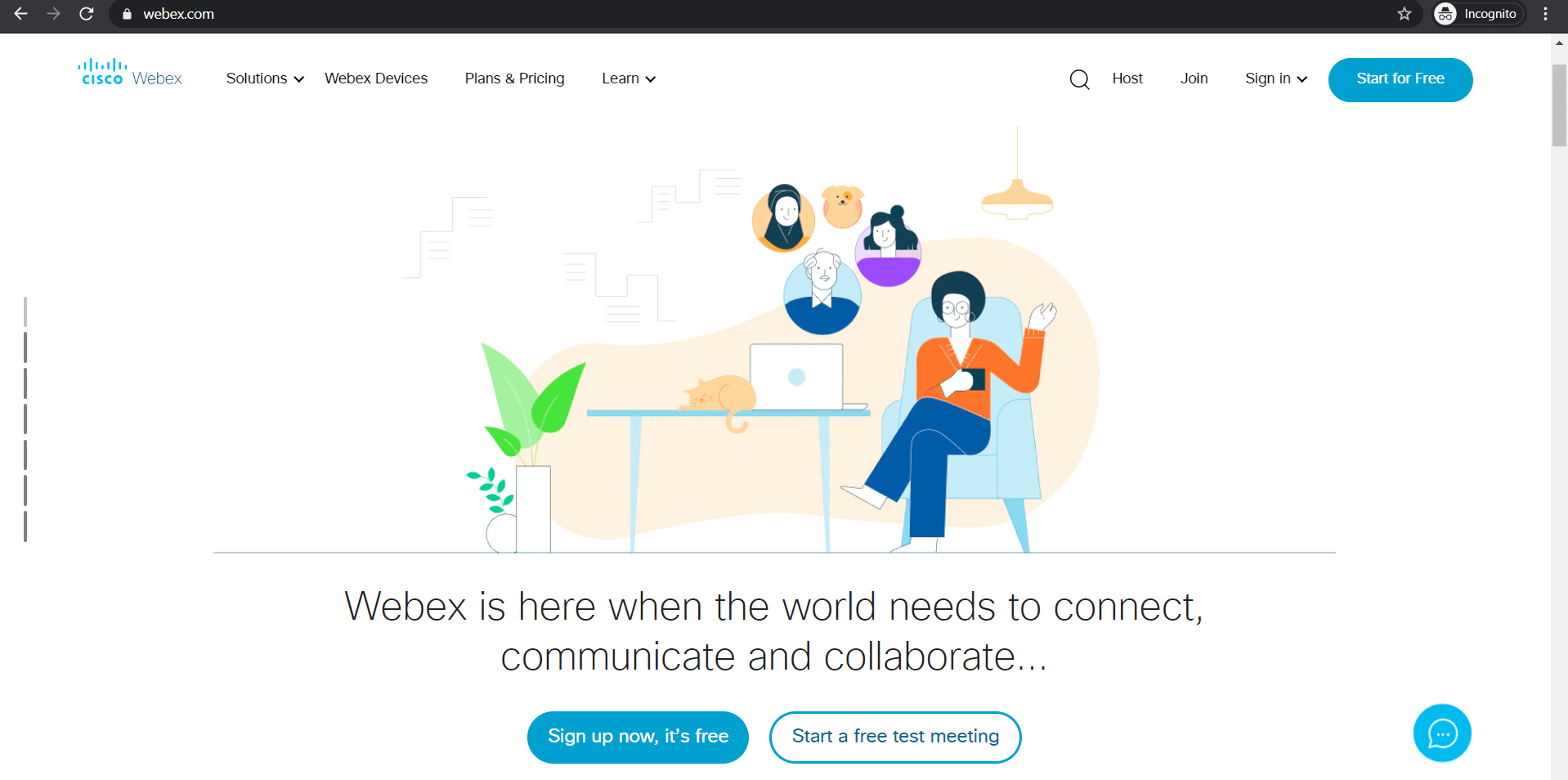
Nếu ứng dụng Zoom là đứa trẻ thần đồng trong thế giới hội nghị truyền hình, thì Webex của Cisco là ông nội của nó.
Được thành lập vào năm 1995, Webex được Cisco mua lại vào năm 2007 để đưa vào bộ ứng dụng hội nghị truyền hình và hợp tác năng suất rộng lớn của Cisco.
Vào tháng 3 năm 2020, Giám đốc điều hành Cisco Chuck Robbins cho biết nền tảng này đã ghi nhận 5,5 tỷ phút cuộc họp!
Và chúng tôi chắc chắn rằng Jen đã đóng góp không ít vào con số đó!
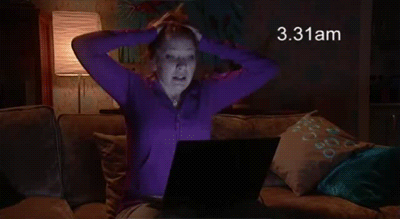
Bạn đang tự hỏi điều gì khiến Cisco Webex khác biệt so với các công cụ khác?
Dưới đây là hai tính năng chính của nó:
A. Cuộc họp Webex
Webex của Cisco cung cấp tất cả các tính năng thông thường trong một ứng dụng hội nghị truyền hình như chia sẻ màn hình, âm thanh và video HD, tính năng ghi âm và nhiều hơn nữa!
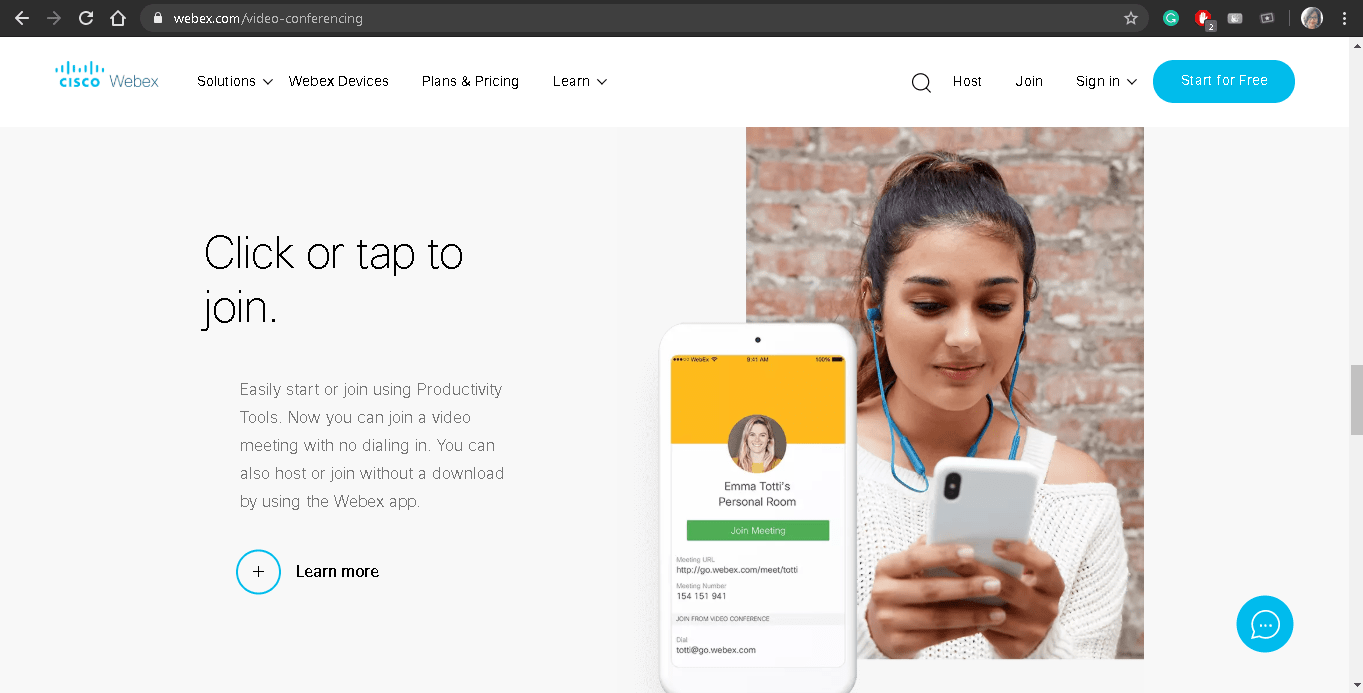
Bên cạnh các tính năng hội nghị video thông thường, Cisco Webex còn cho phép bạn:
- Thêm 10.000 người vào mỗi cuộc gọi hội nghị và xem 25 nguồn video trên màn hình cùng một lúc
- Chọn số lượng nguồn video bạn muốn tiếp tục xem
- Sử dụng tính năng chia sẻ màn hình để xem giải thích chi tiết
- Xem phần 'Thông tin chi tiết về người dùng' để đọc về lịch sử của một người trong công ty, vai trò và các thông tin công khai khác
- Nhận ghi chú được ghi lại của cuộc họp qua email
- Ghi lại cuộc họp chỉ với một cú nhấp chuột và tìm thấy chúng trong Webex Recordings trên trang Webex của bạn (bạn cũng có thể lưu trữ chúng cục bộ)
B. Đào tạo Webex
Trong khi hội nghị truyền hình truyền thống hoàn toàn có thể xử lý các khóa đào tạo quy mô nhỏ ở cấp bộ phận, Webex của Cisco cho phép bạn nâng các phiên của mình lên một tầm cao mới.
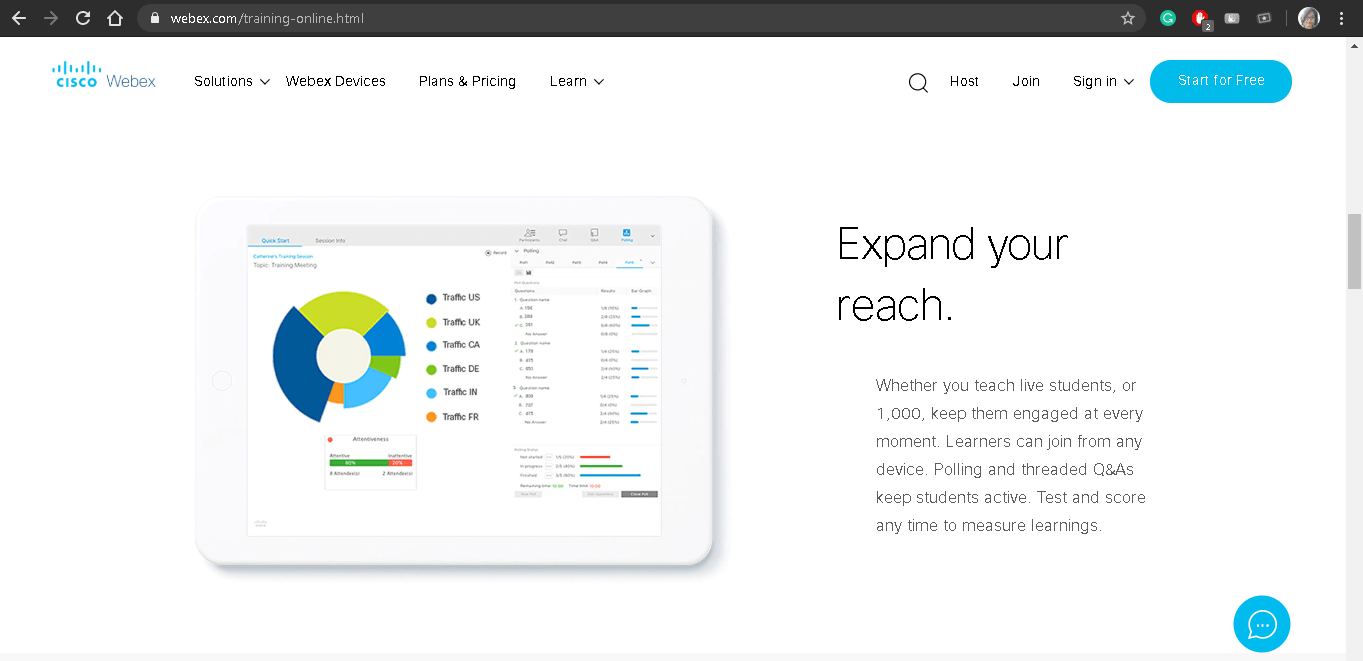
Webex Training dành cho các giảng viên và nhà giáo dục chuyên nghiệp, những người làm việc với lớp học có kích thước lên đến 1000 người cùng một lúc.
Bạn sẽ có được một loạt các tính năng trực quan, như:
- Lựa chọn giữa phiên trực tiếp và được ghi sẵn theo yêu cầu
- Chấm điểm tự động để đơn giản hóa quá trình chấm bài kiểm tra
- Chức năng thương mại điện tử như thanh toán để kiếm tiền từ các khóa đào tạo của bạn
- Hỗ trợ 13 ngôn ngữ như tiếng Tây Ban Nha, tiếng Pháp, tiếng Nhật và tiếng Thổ Nhĩ Kỳ
Ngoài ra, các giảng viên có thể tận dụng chuyên môn trong ngành của Cisco với phạm vi rộng các tài nguyên hỗ trợ của Webex Training.
Ai biết được, có thể nó sẽ giúp kỹ sư IT Moss cải thiện kỹ năng chính tả của mình trong tương lai!
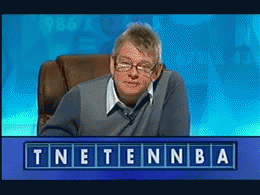
Cisco Webex có sẵn trên:
- Thiết bị di động: Android và iOS
- Desktop: Web, Windows và Mac
Zoom vs. Webex: 5 điểm khác biệt giúp bạn quyết định lựa chọn phù hợp nhất
Chắc chắn, Webex và Zoom có một số lợi thế rõ ràng so với các lựa chọn thay thế như Google Meet (trước đây gọi là Google Hangout) và Microsoft Teams.
Nhưng ngoài những điểm đó, chúng dường như khá tương đồng, phải không?
Không, chúng có những điểm khác biệt!
Bạn đang thắc mắc những điều đó là gì?
Các chuyên gia CNTT của chúng tôi sẽ giúp bạn phát hiện ra sự khác biệt giữa hai công cụ này và giúp bạn quyết định nên chọn công cụ hội nghị truyền hình nào!
Vì vậy, hãy lấy ly cà phê và cùng tham gia với Moss và nhóm của anh ấy!

Sự khác biệt #1: Bắt đầu cuộc gọi
Về tính thân thiện với người dùng, Zoom và Cisco đi theo hai hướng khác nhau:
A. Zoom
Bất kỳ ai cũng có thể tham gia cuộc họp Zoom bằng một liên kết duy nhất — bạn không cần tạo tài khoản.
Đây là lựa chọn tốt nhất cho những ai muốn kết nối với các cá nhân ở các công ty khác (mà không sử dụng nền tảng cộng tác chung) hoặc cần thực hiện cuộc gọi video vào phút chót.
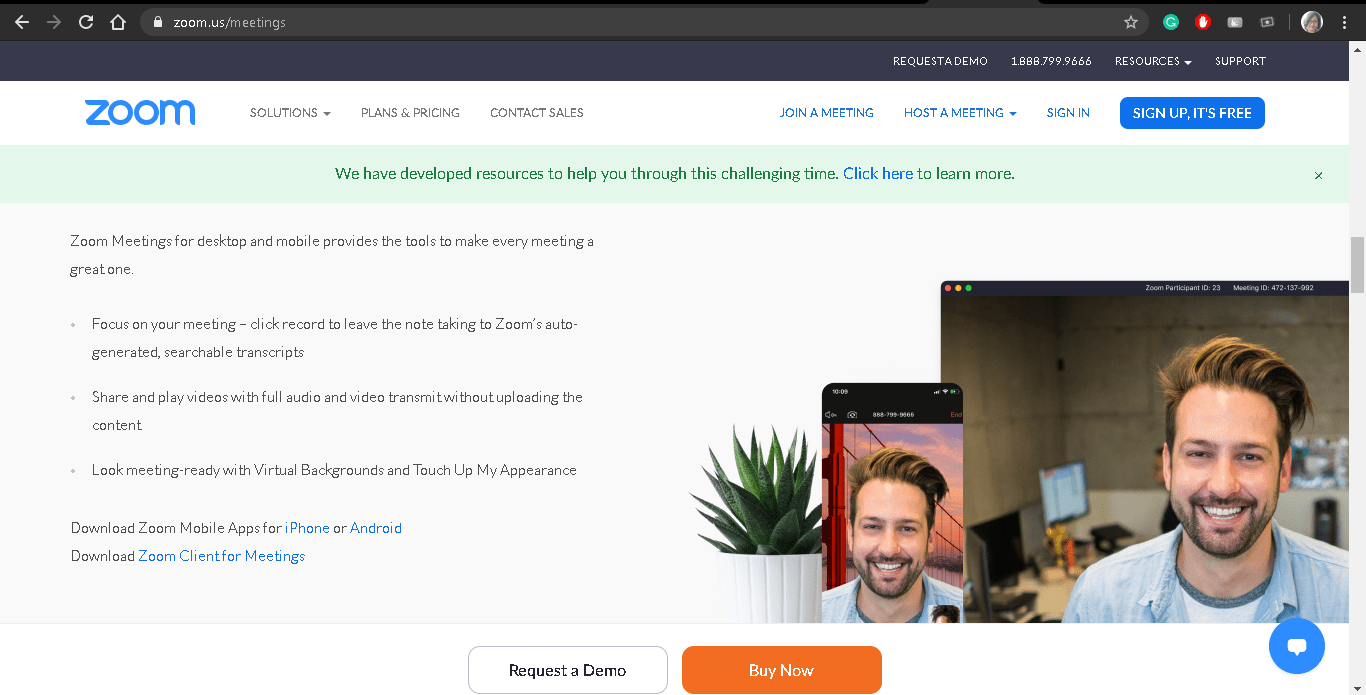
B. Webex
Không giống như Zoom, Webex có thể gây rắc rối khi bạn muốn tham gia một cuộc họp nhanh.
Để tham gia cuộc gọi Webex, bạn cần:
- Tạo tài khoản Webex
- Xác minh qua email
- Cuối cùng, hãy đăng nhập để tham dự cuộc họp
Điều này có thể khiến những người như Jen đôi khi cảm thấy khó chịu.
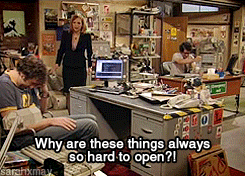
Sự khác biệt #2: Tổ chức sự kiện
Cuộc họp video trực tuyến không phải là công dụng duy nhất của phần mềm hội nghị truyền hình, phải không?
Còn các chương trình đào tạo nhóm, phiên học tập hoặc chương trình tiếp cận cộng đồng mà bạn đã phải hoãn lại do lệnh đóng cửa thì sao?
Có thể hủy tất cả các dịch vụ này không?
À, bạn biết Richmond, anh chàng "goth" của bộ phận IT, nghĩ gì về điều đó:
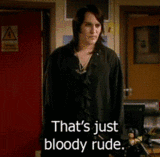
May mắn thay, cả Zoom và Webex đều có một số tính năng ấn tượng để tổ chức sự kiện:
A. Zoom
Nếu bạn muốn một hội thảo trên web đơn giản, không rườm rà, hãy chọn Zoom.
Bạn có thể:
- Thêm tối đa 10.000 người làm người xem
- Đặt nhãn cho tối đa 100 người trong số họ làm tham luận viên
- Chọn giữa webinar trực tiếp hoặc theo yêu cầu
- Quản lý webinar với các tính năng điều khiển của người chủ trì như tắt/bật tiếng người tham gia, nâng cấp họ thành diễn giả và nhiều tính năng khác
Sau khi sự kiện kết thúc, Zoom cung cấp cho bạn báo cáo về người đăng ký sự kiện, người tham dự và hơn thế nữa để phân tích chi tiết và theo dõi.
Cho dù bạn đang tổ chức đào tạo dự án hàng tháng qua hội nghị video hay thực hiện chương trình đào tạo trực tuyến cho bộ phận của mình, Zoom Webinars là công cụ hoàn hảo cho bạn.
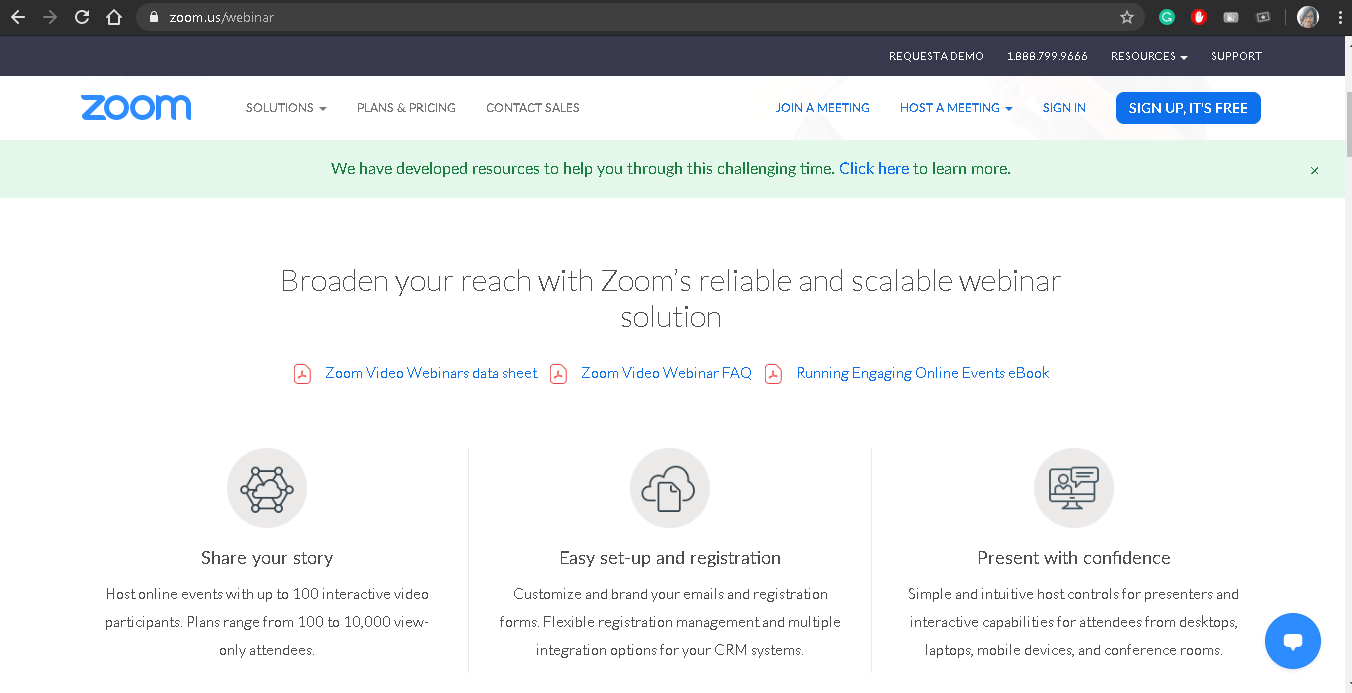
B. Webex
Hội thảo trên web Webex cho phép bạn thêm tối đa 100.000 người và nhận hỗ trợ bổ sung như:
- Tiếp thị sự kiện của bạn với trang web tùy chỉnh để đăng ký, lời mời tùy chỉnh và nhắc nhở tự động
- Nhà sản xuất được Webex chứng nhận để cung cấp hỗ trợ kỹ thuật thời gian thực và tư vấn về các phương pháp hay nhất
- Phòng tập ảo cho các diễn giả hoàn thiện phần trình bày của mình
Nếu bạn muốn tổ chức các sự kiện trực tuyến quy mô lớn, mang tính tương tác cao và đắm chìm người dùng — Cisco Webex chính là nền tảng dành cho bạn!
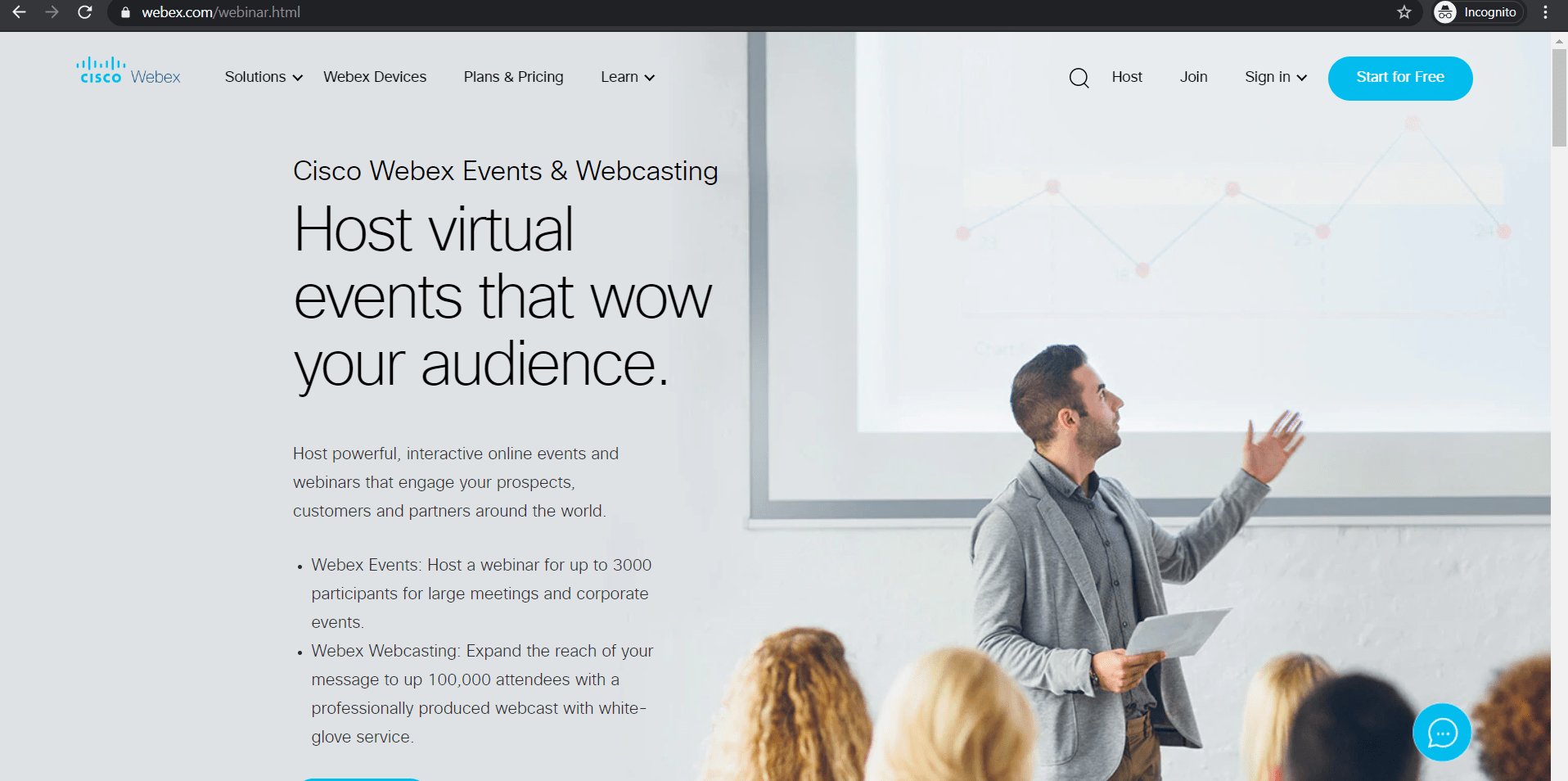
Chúng tôi tin rằng Moss sẽ rất thích sử dụng Cisco Webex vì anh ấy rất thích tạo ấn tượng mạnh mẽ khi xuất hiện:

Sự khác biệt #3: Bảo mật
Không có bài đánh giá nào về các sản phẩm hội nghị truyền hình là hoàn chỉnh nếu không xem xét chi tiết các chính sách bảo mật của chúng.
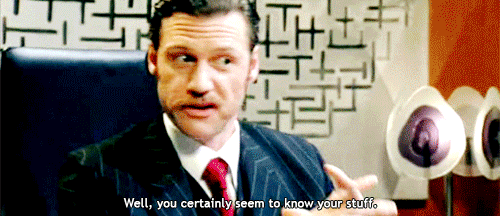
A. Zoom
Mặc dù Zoom đã gặp phải một số phản ứng tiêu cực về bảo mật, nhưng công ty này đã nhanh chóng triển khai các tính năng để giải quyết vấn đề. Thực tế, vào đầu tháng 4 năm 2020, Zoom đã đóng băng tất cả các bản cập nhật mới trong 90 ngày để giải quyết các lo ngại về bảo mật.
Nó hiện có một số tính năng bảo mật mới, chẳng hạn như:
- Mã hóa dữ liệu (mặc dù chưa hỗ trợ mã hóa đầu cuối )
- Xác thực hai yếu tố cho những người muốn kích hoạt tính năng này
- Cảnh báo bằng hình ảnh khi bất kỳ người tham gia nào đang ghi âm cuộc gọi
- Phòng chờ có thể được quản trị viên áp dụng ở cấp tài khoản hoặc cấp cuộc gọi
- Kiểm soát của người chủ để chia sẻ tệp hoặc màn hình và đặt người tham dự vào chế độ chờ
B. Webex
Mặc dù Webex từ lâu đã là lựa chọn yêu thích của ngành y tế và tài chính (nơi bảo mật và quyền riêng tư là vô cùng quan trọng), nhưng nó cũng không tránh khỏi một số vấn đề, như đã đề cập trong trang "vấn đề đã biết" trên trang web của họ.
Tuy nhiên, Cisco đang liên tục giải quyết và khắc phục những vấn đề này bằng các tính năng như:
- Tùy chọn mã hóa đầu cuối cho mọi hội nghị video
- Khả năng quản lý mật khẩu linh hoạt có thể được áp dụng khác nhau bởi từng quản trị viên
- Quyền truy cập cho người tổ chức và quản trị viên để cấp và thu hồi quyền truy cập của bất kỳ người tham dự nào
- Trung tâm dữ liệu được bảo mật vật lý
Nhìn chung, cả Zoom và Cisco Webex đều cung cấp sự đảm bảo hợp lý cho bảo mật của người dùng.
Nhưng cả hai đều không thể cứu Moss khỏi chính mình!
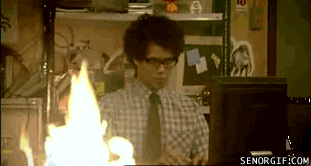
(Đối với Moss, bạn cần một công cụ còn tiên tiến hơn Zoom Webex. )
Sự khác biệt #4: Tích hợp
Nếu bạn đang sử dụng một công cụ quản lý quy trình công việc cho toàn công ty, bạn nên tìm một công cụ hội nghị video có thể tích hợp với công cụ đó.
Tại sao?
Tính năng tích hợp trong công cụ hội nghị truyền hình sẽ giúp nhóm của bạn tiết kiệm nỗ lực chuyển đổi giữa quá nhiều cửa sổ.
Chúng tôi biết điều đó khiến Jen, trưởng nhóm yêu thích của chúng tôi, mệt mỏi như thế nào:
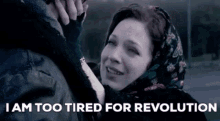
Cả Zoom và Webex đều tích hợp với một số công cụ cộng tác phổ biến và nền tảng lưu trữ đám mây như Google Drive, Lịch Google và Microsoft OneDrive.
Tuy nhiên, mỗi nền tảng hội nghị truyền hình còn có các tích hợp khác riêng biệt:
A. Zoom
- ClickUp
- Marketa
- Eloqua
- Workplace của Facebook
- Salesforce
- Skype (tham gia cuộc họp cho khách hàng Skype for Business)
- Microsoft Outlook
- Hipchat
- Appointlet
- Dropbox
- Panopto
B. Webex
- Slack
- Microsoft Teams
- Box
- Jira
- Trello
- Salesforce
- SharePoint
Cả Zoom và Cisco Webex đều cung cấp các tùy chọn tích hợp cho một phạm vi rộng các ứng dụng cộng tác và năng suất. Tuy nhiên, tài khoản Zoom bao gồm các nền tảng phục vụ nhiều chức năng kinh doanh khác nhau, khiến nó trở thành lựa chọn linh hoạt hơn.
Sự khác biệt #5: Giá cả
Chúng tôi tin rằng Moss và Roy có đủ kiến thức về công nghệ.
Nhưng khi đến lúc quyết định mua, Jen sẽ đưa ra quyết định.

Dưới đây là bảng tóm tắt các gói trả phí của cả hai ứng dụng hội nghị web.
Ghi chú: Cả hai dịch vụ đều tính phí cho mỗi "người tổ chức" — người tạo cuộc họp và mời người khác; không nên nhầm lẫn với "người tham dự" — người chỉ có thể tham gia cuộc họp.
A. Zoom
Ứng dụng Zoom có bốn gói giá:
- Cơ bản (gói miễn phí): hỗ trợ tối đa 100 người tham gia + trò chuyện video một-một không giới hạn; nhưng giới hạn 40 phút cho bất kỳ cuộc gọi nào có hơn hai người tham gia
- Pro (14,99 USD/máy chủ mỗi tháng): cung cấp tất cả các tính năng của "Kế hoạch cơ bản" nhưng giới hạn thời lượng cuộc họp là 24 giờ + tính năng báo cáo và kiểm soát quản trị viên
- Gói Doanh nghiệp (19,99 USD/máy chủ mỗi tháng): cung cấp tất cả các tính năng của "Gói Pro" nhưng hỗ trợ tối đa 300 người tham gia + bảng điều khiển quản trị viên + URL tùy chỉnh + bản ghi âm đám mây
- Enterprise (19,99 USD/máy chủ mỗi tháng): bao gồm các tính năng của "Gói Doanh nghiệp" + hỗ trợ tối đa 1000 người tham gia + quản lý thành công khách hàng chuyên dụng và lưu trữ đám mây không giới hạn
B. Webex
Cisco Webex có năm gói kế hoạch:
- Gói miễn phí của Webex: cung cấp phòng họp cá nhân + tổ chức cuộc họp với tối đa 200 người tham gia + cuộc gọi video không giới hạn
- Gói Starter (13,50 USD/máy chủ mỗi tháng): bao gồm các tính năng của "Gói miễn phí" + máy chủ tối đa 50 người tham gia + 5 GB không gian lưu trữ đám mây + 1-9 giấy phép máy chủ
- Plus (17,95 USD/máy chủ mỗi tháng): bao gồm các tính năng của "Kế hoạch Starter" + thêm tối đa 100 người tham gia + 1-50 giấy phép máy chủ + hỗ trợ khách hàng 24/7
- Business (26,95 USD/máy chủ mỗi tháng): cung cấp các tính năng của "Gói Plus" + hỗ trợ tối đa 200 người tham gia + 5-100 giấy phép máy chủ + 10 GB không gian lưu trữ đám mây
- Enterprise (giá theo yêu cầu): cung cấp các tính năng của "Gói Doanh nghiệp" + thêm tối đa 1000 người tham gia + hỗ trợ các cuộc họp và sự kiện video trực tuyến quy mô lớn
Đối với mỗi nền tảng, bạn có thể sử dụng gói miễn phí đủ lâu để đảm bảo chất lượng hội nghị truyền hình phù hợp với nhu cầu của mình.
Cách sử dụng hội nghị truyền hình để quản lý dự án hiệu quả
Chúng tôi hiểu điều đó.
Công việc từ xa có thể khiến bạn cảm thấy bực bội, và Moss và Roy có thể chứng thực điều đó.

Nhưng khi bạn làm việc tại nhà, cuộc gọi video là cách duy nhất để kết nối thực sự với nhóm của bạn.
*Nhưng hội nghị video khó có thể đáp ứng tất cả nhu cầu của dự án của bạn, phải không?
Để thực hiện dự án thành công, bạn cũng cần một công cụ quản lý dự án và năng suất hàng đầu như ClickUp.
Nhưng ClickUp là gì?
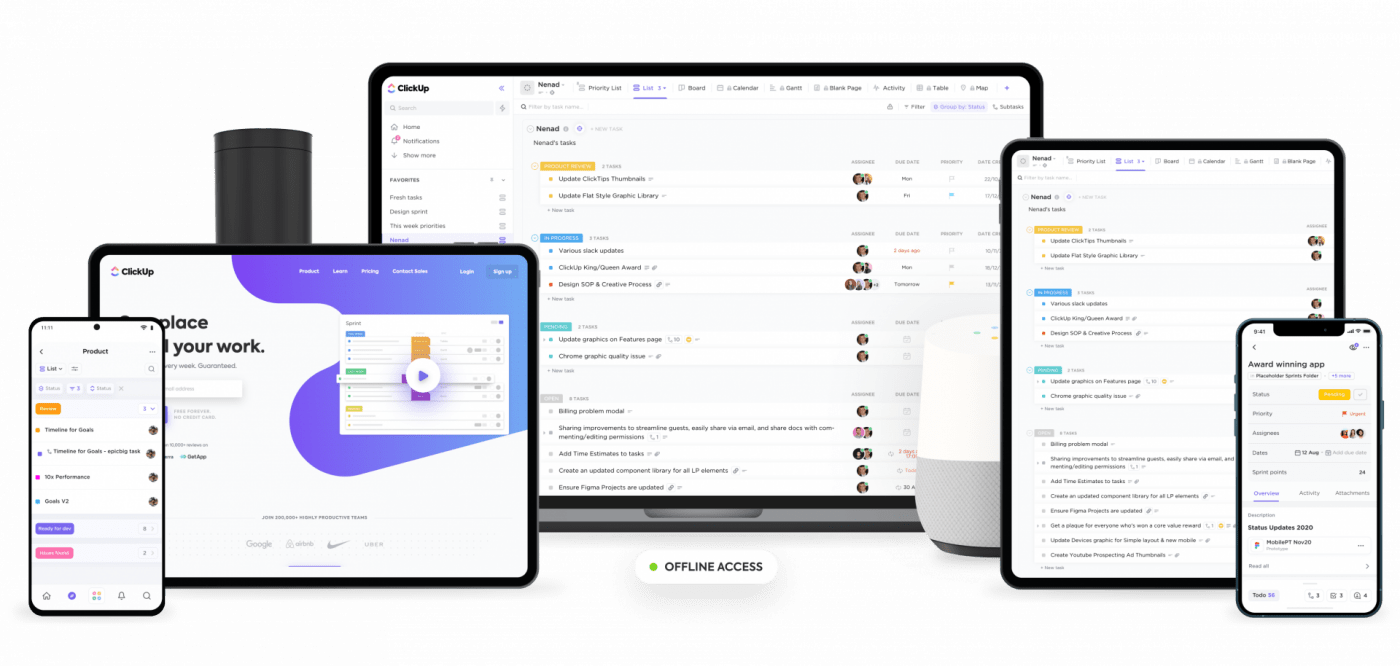
ClickUp là một trong những công cụ quản lý dự án hàng đầu thế giới được các nhóm từ các công ty khởi nghiệp đến các gã khổng lồ công nghệ như Google, Netflix, Webflow và Airbnb sử dụng để quản lý dự án của họ một cách dễ dàng.
Từ lập kế hoạch dự án đến theo dõi hiệu suất của nhóm làm việc từ xa, đây là công cụ duy nhất bạn cần cho quản lý dự án!
Và chúng tôi khá chắc chắn rằng các chuyên gia công nghệ của Reynholm Industries sẽ yêu thích mọi tính năng của ClickUp.
Đúng không, các bạn?

Dưới đây là cách bạn có thể sử dụng ClickUp và công cụ hội nghị truyền hình để quản lý dự án một cách liền mạch:
Bước 1: Tích hợp phần mềm hội nghị truyền hình của bạn với ClickUp
Bạn còn nhớ cách tích hợp giúp tối ưu hóa quy trình làm việc của bạn không?
Nếu bạn đang sử dụng Zoom để gọi video, bạn có thể tích hợp với ClickUp để cộng tác với nhóm của mình qua máy tính để bàn hoặc thiết bị di động.
Chỉ cần làm theo 3 bước đơn giản sau để tổ chức hội nghị video Zoom từ nền tảng ClickUp của bạn:
A. Kích hoạt ClickApp Zoom
Dưới đây là các bước để kích hoạt Zoom ClickApp:
- Mở cài đặt Không gian Làm việc (bạn phải là Chủ sở hữu hoặc Quản trị viên để thực hiện việc này)
- Chọn ClickApps
- Tìm Zoom ClickApp và chuyển đổi nó
- Kích hoạt cho tất cả các Không gian cần thiết
- Sau khi bật tính năng này, biểu tượng Zoom sẽ xuất hiện ở đầu mỗi nhiệm vụ ClickUp — giờ đây, bạn có thể bắt đầu cuộc họp video trực tuyến ngay lập tức (bạn cũng có thể sử dụng lệnh /zoom để thực hiện việc này!)
B. Kết nối tài khoản Zoom của bạn trong ClickUp
Thực hiện các bước sau để kết nối tài khoản Zoom của bạn:
- Chuyển đến tích hợp Zoom trong phần "Ứng dụng của tôi" trong cài đặt của bạn
- Nhấn "Kết nối"
- Đăng nhập vào tài khoản Zoom của bạn
- Chấp nhận yêu cầu ứng dụng ClickUp để tích hợp với tài khoản Zoom của bạn
C. Bắt đầu cuộc họp Zoom trong ClickUp
Dưới đây là các bước để nhanh chóng bắt đầu cuộc họp Zoom trong ClickUp:
- Mở bất kỳ công việc nào
- Nhấn vào biểu tượng Zoom trong phần công việc (hoặc sử dụng lệnh /zoom)
- Liên kết tài khoản Zoom của bạn trong cửa sổ bật lên
- Tham gia cuộc họp ngay lập tức
Bước 2: Sử dụng cuộc gọi video để lập kế hoạch mục tiêu dự án của bạn
Bạn biết Douglas cảm thấy thế nào về công việc...
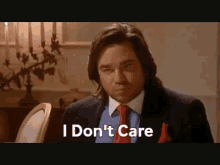
Với thái độ đó, sẽ rất khó để quản lý một tổ chức một cách chặt chẽ.
May mắn thay, Jen là một nhà quản lý giỏi, cô có thể sử dụng công cụ video của mình để thường xuyên khởi động dự án bằng cuộc gọi video với tất cả nhân viên.
Cuộc họp video này rất quan trọng đối với:
- Đặt mục tiêu và xác định kết quả mong đợi
- Đánh giá và phân bổ nguồn lực cần thiết cho từng đầu ra
- Tính toán và cam kết thời hạn
- Phân phối trách nhiệm giữa các thành viên trong nhóm
Dưới đây là cách ClickUp sẽ giúp cô ấy với các tính năng trực quan như:
- Mục tiêu: chia nhỏ mục tiêu dự án thành các mục tiêu nhỏ hơn có thể định lượng được, giúp nhóm của bạn dễ dàng giải quyết hơn
- Trạng thái tùy chỉnh: tạo trạng thái công việc tùy chỉnh phản ánh chính xác nhu cầu dự án của bạn
- Quay màn hình: sử dụng Clip (trình quay màn hình tích hợp của ClickUp) để quay màn hình và chia sẻ với nhóm của bạn để giải thích rõ hơn
- Người được giao: chỉ định bao nhiêu thành viên trong nhóm tùy thích cho bất kỳ công việc nào
- Ngày đáo hạn: dễ dàng đặt thời hạn cho các công việc
Các tính năng này rất hữu ích để theo dõi tiến độ dự án hàng ngày trong các nhóm Agile hoặc Scrum.
Với sự hỗ trợ của ClickUp, nhóm của Jen nghĩ gì về kỹ năng tổ chức của cô ấy?
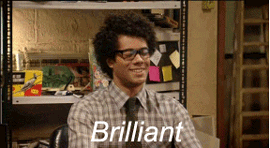
Bước 3: Kiểm tra với nhóm của bạn bằng các cuộc gọi video thường xuyên
Kế hoạch đã sẵn sàng, thời hạn đã được đặt, nhóm của bạn sắp trở nên bận rộn một cách hạnh phúc.
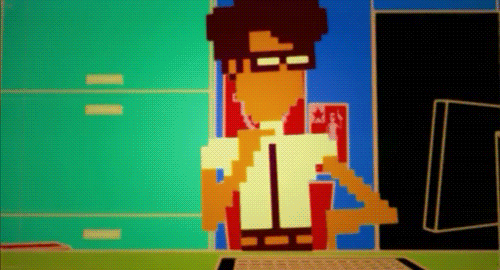
Thôi thì thay 'hạnh phúc' thành 'hoảng loạn' đi!
Rất dễ mất ý thức về thời gian khi có quá nhiều công việc cần làm trong danh sách công việc của bạn.
Bạn có thể tạm dừng nhịp độ làm việc gấp gáp này bằng một cuộc họp videocheck-in.
Bài viết sẽ giúp bạn có thời gian và không gian để điều chỉnh hướng đi và nâng cao kỹ năng cần thiết.
Mặc dù thực tiễn này là một trong những trụ cột của phương pháp Agile hoặc Scrum, nhưng các nhóm khác cũng có thể hưởng lợi từ nó.
Dưới đây là một số tính năng của ClickUp có thể giúp bạn kiểm tra tình hình của nhóm:
- Hồ sơ: biết mỗi thành viên đang làm gì, công việc sắp tới của họ và hơn thế nữa
- Biểu đồ Gantt: xem tổng quan trực quan về tiến độ dự án của bạn với biểu đồ Gantt tự động
- Chế độ xem Box: hiển thị các công việc của dự án theo người được giao để có cái nhìn tổng quan về khối lượng công việc của nhóm bạn
- Bảng điều khiển: có cái nhìn tổng quan về toàn bộ dự án của bạn với các biểu đồ đẹp mắt như Burnup, Burndown, Velocity và Cumulative Flow
Bước 4: Xem lại dự án của bạn trong cuộc gọi video cuối cùng
Bạn biết Roy và Moss thích (giả vờ) phân tích mọi trận đấu, đúng không?
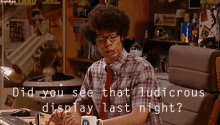
Việc đánh giá dự án cũng giống như các phiên phân tích sau trận đấu này.
Tuy nhiên, Moss không thể lừa dối trong trường hợp này!
Sau khi dự án hoàn thành, bạn cần tổ chức một cuộc hội nghị video với nhóm của mình để thảo luận:
- Nếu các yêu cầu của dự án được đáp ứng phù hợp
- Những khó khăn mà nhóm gặp phải trong quá trình này
- Những cải tiến nào cần được thực hiện trong dự án tiếp theo
Các cuộc thảo luận như vậy sẽ giúp cải thiện quy trình công việc của bạn — từ đó, tăng năng suất của nhóm trong các dự án trong tương lai.
Kết luận
Chọn phần mềm hội nghị truyền hình phù hợp hiện nay là điều cực kỳ quan trọng đối với hầu hết các doanh nghiệp.
Và giữa Zoom và Webex, không có ứng dụng nào rõ ràng là người chiến thắng — mỗi ứng dụng hội nghị truyền hình đều hoàn hảo cho các nhu cầu cụ thể.
Nếu bạn là một doanh nghiệp vừa và nhỏ, Zoom hoặc một trong những lựa chọn thay thế này là phù hợp với bạn.
Tuy nhiên, nếu bạn muốn tổ chức hội nghị video cho công ty lớn, thì hãy chọn Cisco Webex.
Tuy nhiên, chỉ có giải pháp hội nghị truyền hình phù hợp không thể biến bạn thành một chuyên gia dự án.
Bạn cũng cần một công cụ quản lý dự án chuyên dụng như ClickUp!
Từ theo dõi mục tiêu dự án đến thực hiện các cuộc gọi Zoom nhanh chóng, ClickUp có thể xử lý mọi thách thức mà bạn đặt ra.
Đăng ký ClickUp ngay hôm nay và tổ chức các cuộc họp quản lý dự án hiệu quả, giúp nhóm của bạn tiến bộ: